利用广告 学声音信息的加工
王兆洪
摘 要:《声音信息的加工》是上海科技教育出版社《信息技术基础》第三章第一节第五小节的内容。本文阐述如何利用一则广告并以它的制作过程来讲解声音信息加工的目的和方法,探究了高中信息技术课堂在新课改下该如何推进的几种教学方法。
关键词:情感教育;成品剖析;半成品实践;任务激励
现在的学生很现实,学习或做事情之前常思量所付出的对自己有何益处?值不值得去尝试?如果付出了却达不到自己期望值的话,他们就很难有兴趣去深入学习了。所以每节授课前,老师都必须做好情感教育。本节授课前先播放一则广告,并以“如何制作广告”来吊学生的“胃口”,引出声音在信息作品中的分类以及加工的目的。其实,对各类信息的加工,无论是文本、表格、图片、视频、动画等信息,最快捷、最有效的教学方法都应该是大部分老师经常采用的,经过精心设计的或生动、或有趣、或实用的作品剖析法和学生的观摩法,即成品剖析法和半成品实践法或任务激励法(因为课时有限,老师必须为学生提供半成品作品或制作作品的部分素材和课堂视频录像,以提高教学效率)。
本节课学生要学习的知识与技能是:了解常用的声音文件格式及其特点;能熟练使用一种音频工具软件处理音频文件。大多数的老师在教学“声音信息的加工”时只用了一个课时。学生对这一节的学习也只有“食之无味,弃之可惜”的鸡肋之感。所以,要充分激发学生的学习情感,想学生所想,爱学生所爱,我们就不能马虎对待这节课。同时,《3.1.5声音信息的加工》为后续的学习,如本章中视频制作中的配音,网页制作中背景音乐的选择和处理等都提供了技术支持,也为《3.3.3智能信息处理》的教学提供了一个优质教学案例。
在预备本章节教学的时候,正临近元旦,笔者接受了朋友的一个委托,要求制作一则“女人心”品牌内衣店元旦促销活动广告。该广告的制作过程应用了音频处理大部分常用的功能,实用性和实践性都很强,特别适合于课堂教学。以下是剖析该广告的制作过程。
1 录音和保存
由于笔者的普通话具有“中国特色”,所以请“小说朗读器(央视播音员)”来读文本发音(此过程属于人工智能),应用Adobe Audition3.0工具软件来内录声音。应用这种方法,既可以避免用麦克风录音带入环境噪音,又适合学生通过观摩来上机操作(在没有麦克风的学生机上都能够实现该操作过程)。操作过程如下:
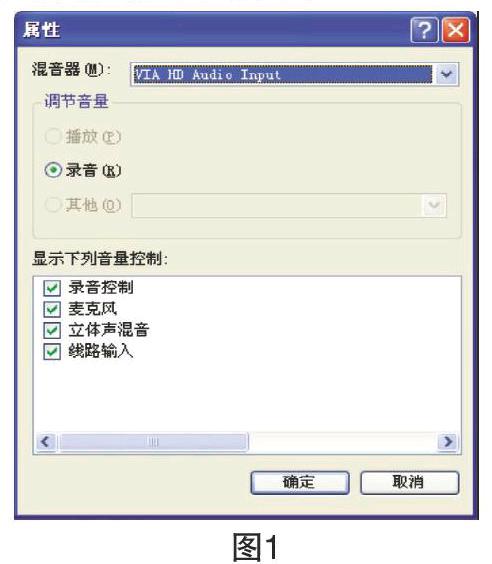
(1)双击打开电脑的音量设置,现出“主音量”窗口,把麦克风音量设为“静音”;
(2)在左上角的“选项”中,选择属性,把窗口中的混音器属性改为:“……Audio Input”,并在音量控制中把“立体声混音”打勾确认,如图1所示。
然后按“确定”按钮,出现如下“录音控制”界面,把“立体声混音”打勾选定如图2所示。
(3)打开Adobe Audition3.0工具软件,选择“文件”下拉菜单中的“新建”,出现“新建波形”窗口,如图3所示。
按默认“确定”,出现图4。
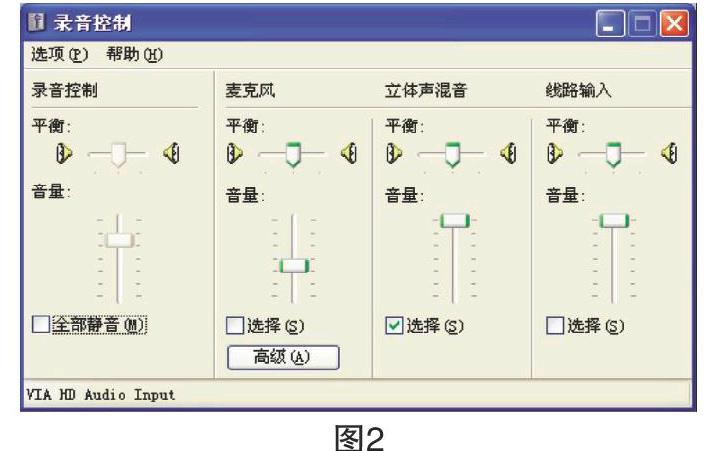
此时按下红色录音键,开始录音了。
(4)运行“小说朗读器(央视播音员)”,播放载入的广告文本。播放完毕,切换到Adobe Audition3.0窗口,并按下“停止”录音键。
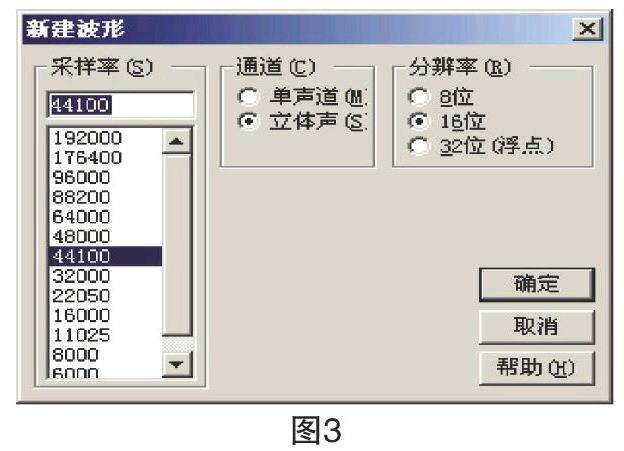
(5)选择文件下拉菜单中的“另存为”命令,把声音保存为“女人心.mp3”。在保存的对话框中,可以选择不同的声音存储格式,这时就是介绍常用的音频文件格式,强调音频不同格式特点的时候了。
2 声音变速和变调
由于以上录制的广告语语速、语调并不符合真实的广告效果。广告声音需要变化。先说变速吧,在上述的窗口中,通过试听,拖动鼠标选中需要变速的音块(注意右下角的开始和结束时间以及时间长度),再点击左边的“效果”选项卡,选择效果选项栏中的 “时间和间距”,然后双击一下“变速(进程)”,这时会出现一个对话框。在这个对话框中,我们就可以将音频的速度改变了,若将比率改为100以上,速度就变快,音频的时间长度也相应缩短,反之速度就变慢。同样,若需要变调,则在上述对话框中选择“变调不变速”,即比率设为100,若升高3个半音则在“转换”选项卡中选择3#,试听一下,效果满意后按“确定”转换。经过多次的试听和修改,最后保存所选声音。

3 声音切割和拼接
(1)把Dobe Audition3.0窗口切换到“多轨”状态,在音轨1中拖入“女人心.mp3”,通过试听选择不需要的音块,按delete键删除掉;
(2)按广告的内容,把它剪切成几个部分,分别把它们粘贴在音轨2相应的位置上;
(3)把“小苹果.mp3”拖入音轨3,同样地按内容把此歌曲切割成几个音块,粘贴在原来的位置上。
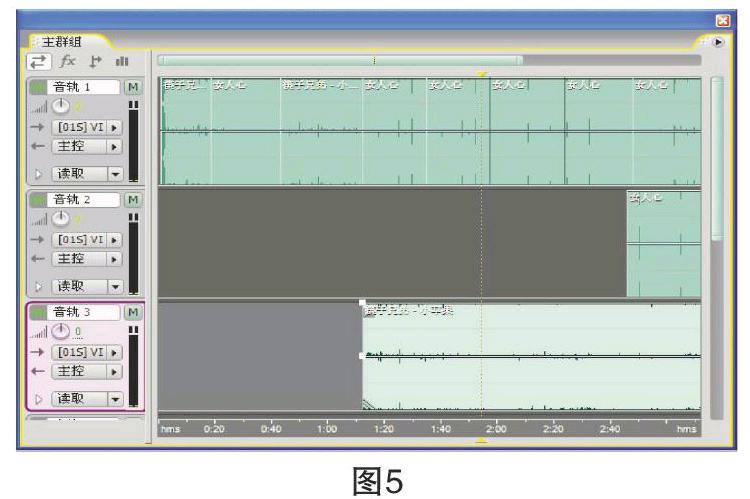
(4)用鼠标右键按顺序分别把音轨2和音轨3中的音块拖放到音轨1相应的位置上,把两种声音拼接在一起,如图5所示。
4 声音减幅和过渡
(1) “小苹果”的其余音块需要降低它们的音量后当背景音乐。具体的方法是:双击音轨进入单轨编辑模式,选择要编辑的音块,然后在左侧“效果”中选择“振幅和压限”,双击“包络(进程)”,出现图6,此时可手动调节音量,即往下拉动音块中对应的包络点,并选择平滑曲线,就可以使音量按曲线减小。
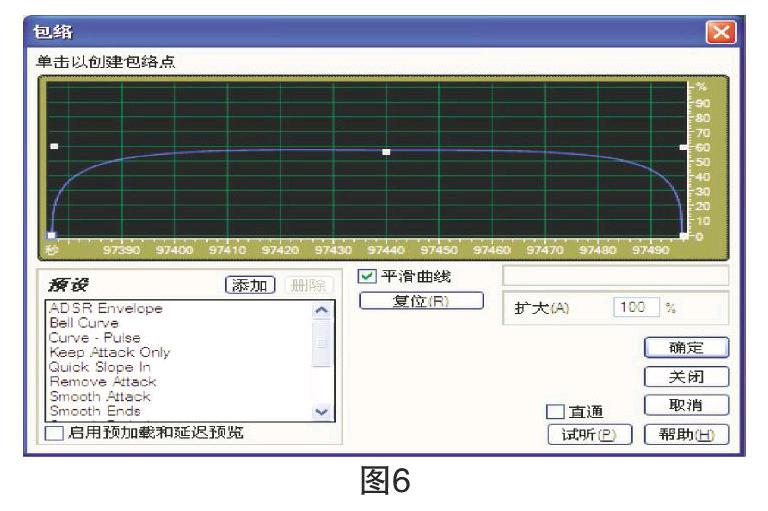
(2)同样的,如何让音块之间过渡自然,则在单轨编辑模式中选择相应的音块,在图6所示的菜单中,分别选择“Smooth Fade In”和“Smooth Fade Out”预设,并拉动“包络拉伸按钮”,实现声音的“淡入/淡出”效果。经过多次的修改后,就可以应用“文件”下拉菜单中的“所有音频另存为”,把多轨状态下的所有音块混缩成一段DIY声音了。
音乐是人们所喜爱的一种信息表达方式,高中学生尤其如此,他们不但爱听歌,也渴望唱歌、表演。元旦晚会就要到了。学生学会自已加工声音,自己打造晚会作品时,就会遇到这样那样的问题。比如伴奏带音调太高了,合唱时男生声音不上去;饶舌太快了,刚开始很难练习;网络上找不到伴奏带;音乐串烧伴奏过渡不自然;小品需要配音等问题。在处理那些声音的时候,学生就会觉得那是一件有趣、富有挑战性且颇有成就感的事。本节的最终的任务是让每个同学自己动手从学校资源库和网络上下载素材,并应用Audition工具软件或自主创作,或通过合作初步完成晚会作品,并提交到网络作业平台。
总之,凡是对自己的生活有密切相关的信息技术,如果老师能与时俱进地“传道解惑”,并正确地引导学生实践和创新的话,学生学信息技术自然会兴趣盎然。高中的信息技术课时并不紧张。信息技术老师最需要做的是做好精心的预设去拓展教学课堂。任务激励是学生体验课堂的一种有效方法。在“多媒体信息加工”这一章,以作品生成为学习目标来贯穿整个信息技术课堂,会使他们在完成任务驱动后收获成功、喜悦和信心,这是培养学生终身学习习惯的大好时机。
摘 要:《声音信息的加工》是上海科技教育出版社《信息技术基础》第三章第一节第五小节的内容。本文阐述如何利用一则广告并以它的制作过程来讲解声音信息加工的目的和方法,探究了高中信息技术课堂在新课改下该如何推进的几种教学方法。
关键词:情感教育;成品剖析;半成品实践;任务激励
现在的学生很现实,学习或做事情之前常思量所付出的对自己有何益处?值不值得去尝试?如果付出了却达不到自己期望值的话,他们就很难有兴趣去深入学习了。所以每节授课前,老师都必须做好情感教育。本节授课前先播放一则广告,并以“如何制作广告”来吊学生的“胃口”,引出声音在信息作品中的分类以及加工的目的。其实,对各类信息的加工,无论是文本、表格、图片、视频、动画等信息,最快捷、最有效的教学方法都应该是大部分老师经常采用的,经过精心设计的或生动、或有趣、或实用的作品剖析法和学生的观摩法,即成品剖析法和半成品实践法或任务激励法(因为课时有限,老师必须为学生提供半成品作品或制作作品的部分素材和课堂视频录像,以提高教学效率)。
本节课学生要学习的知识与技能是:了解常用的声音文件格式及其特点;能熟练使用一种音频工具软件处理音频文件。大多数的老师在教学“声音信息的加工”时只用了一个课时。学生对这一节的学习也只有“食之无味,弃之可惜”的鸡肋之感。所以,要充分激发学生的学习情感,想学生所想,爱学生所爱,我们就不能马虎对待这节课。同时,《3.1.5声音信息的加工》为后续的学习,如本章中视频制作中的配音,网页制作中背景音乐的选择和处理等都提供了技术支持,也为《3.3.3智能信息处理》的教学提供了一个优质教学案例。
在预备本章节教学的时候,正临近元旦,笔者接受了朋友的一个委托,要求制作一则“女人心”品牌内衣店元旦促销活动广告。该广告的制作过程应用了音频处理大部分常用的功能,实用性和实践性都很强,特别适合于课堂教学。以下是剖析该广告的制作过程。
1 录音和保存
由于笔者的普通话具有“中国特色”,所以请“小说朗读器(央视播音员)”来读文本发音(此过程属于人工智能),应用Adobe Audition3.0工具软件来内录声音。应用这种方法,既可以避免用麦克风录音带入环境噪音,又适合学生通过观摩来上机操作(在没有麦克风的学生机上都能够实现该操作过程)。操作过程如下:
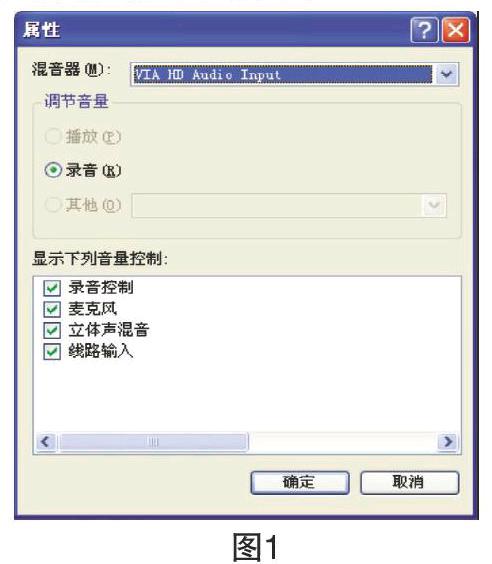
(1)双击打开电脑的音量设置,现出“主音量”窗口,把麦克风音量设为“静音”;
(2)在左上角的“选项”中,选择属性,把窗口中的混音器属性改为:“……Audio Input”,并在音量控制中把“立体声混音”打勾确认,如图1所示。
然后按“确定”按钮,出现如下“录音控制”界面,把“立体声混音”打勾选定如图2所示。
(3)打开Adobe Audition3.0工具软件,选择“文件”下拉菜单中的“新建”,出现“新建波形”窗口,如图3所示。
按默认“确定”,出现图4。
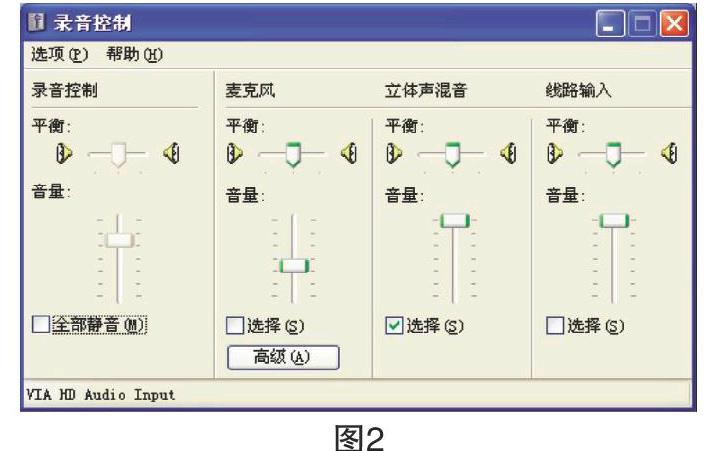
此时按下红色录音键,开始录音了。
(4)运行“小说朗读器(央视播音员)”,播放载入的广告文本。播放完毕,切换到Adobe Audition3.0窗口,并按下“停止”录音键。
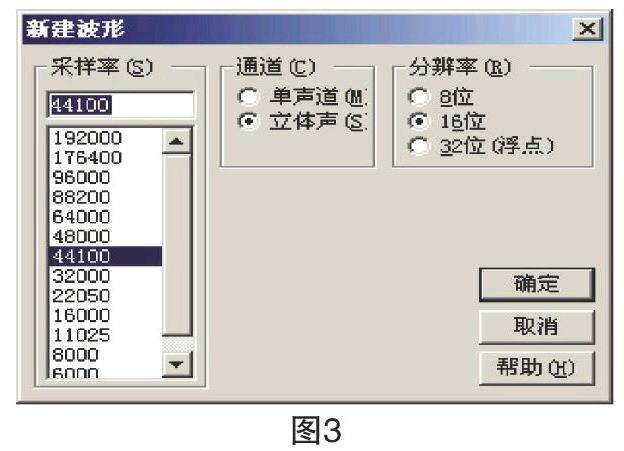
(5)选择文件下拉菜单中的“另存为”命令,把声音保存为“女人心.mp3”。在保存的对话框中,可以选择不同的声音存储格式,这时就是介绍常用的音频文件格式,强调音频不同格式特点的时候了。
2 声音变速和变调
由于以上录制的广告语语速、语调并不符合真实的广告效果。广告声音需要变化。先说变速吧,在上述的窗口中,通过试听,拖动鼠标选中需要变速的音块(注意右下角的开始和结束时间以及时间长度),再点击左边的“效果”选项卡,选择效果选项栏中的 “时间和间距”,然后双击一下“变速(进程)”,这时会出现一个对话框。在这个对话框中,我们就可以将音频的速度改变了,若将比率改为100以上,速度就变快,音频的时间长度也相应缩短,反之速度就变慢。同样,若需要变调,则在上述对话框中选择“变调不变速”,即比率设为100,若升高3个半音则在“转换”选项卡中选择3#,试听一下,效果满意后按“确定”转换。经过多次的试听和修改,最后保存所选声音。

3 声音切割和拼接
(1)把Dobe Audition3.0窗口切换到“多轨”状态,在音轨1中拖入“女人心.mp3”,通过试听选择不需要的音块,按delete键删除掉;
(2)按广告的内容,把它剪切成几个部分,分别把它们粘贴在音轨2相应的位置上;
(3)把“小苹果.mp3”拖入音轨3,同样地按内容把此歌曲切割成几个音块,粘贴在原来的位置上。
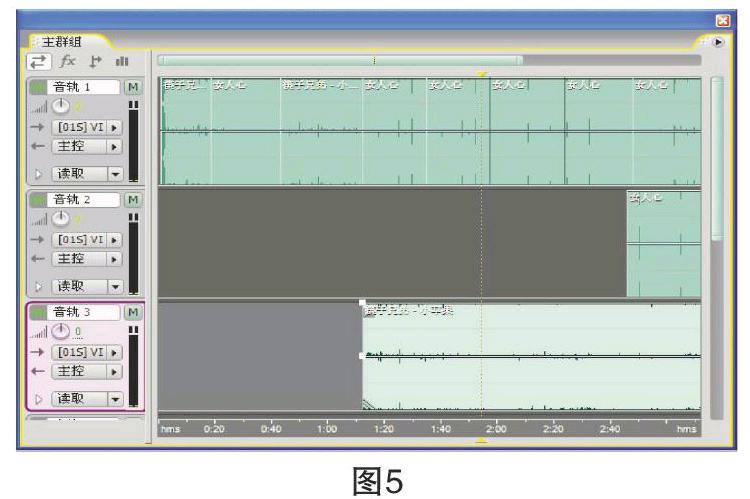
(4)用鼠标右键按顺序分别把音轨2和音轨3中的音块拖放到音轨1相应的位置上,把两种声音拼接在一起,如图5所示。
4 声音减幅和过渡
(1) “小苹果”的其余音块需要降低它们的音量后当背景音乐。具体的方法是:双击音轨进入单轨编辑模式,选择要编辑的音块,然后在左侧“效果”中选择“振幅和压限”,双击“包络(进程)”,出现图6,此时可手动调节音量,即往下拉动音块中对应的包络点,并选择平滑曲线,就可以使音量按曲线减小。
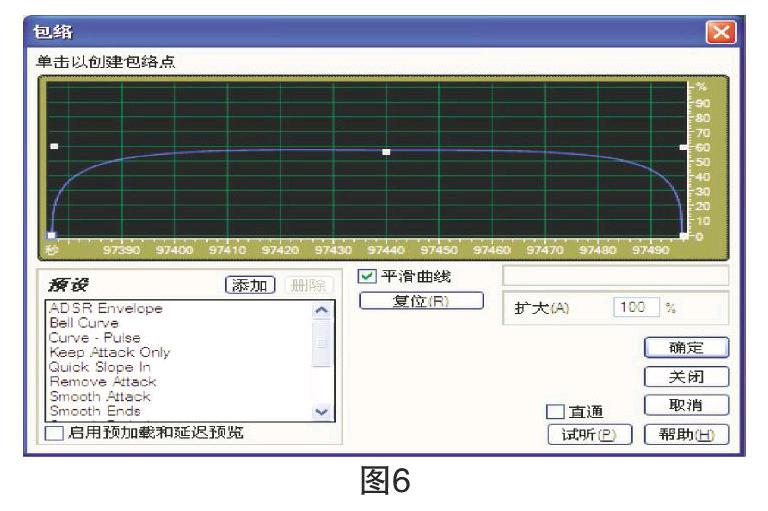
(2)同样的,如何让音块之间过渡自然,则在单轨编辑模式中选择相应的音块,在图6所示的菜单中,分别选择“Smooth Fade In”和“Smooth Fade Out”预设,并拉动“包络拉伸按钮”,实现声音的“淡入/淡出”效果。经过多次的修改后,就可以应用“文件”下拉菜单中的“所有音频另存为”,把多轨状态下的所有音块混缩成一段DIY声音了。
音乐是人们所喜爱的一种信息表达方式,高中学生尤其如此,他们不但爱听歌,也渴望唱歌、表演。元旦晚会就要到了。学生学会自已加工声音,自己打造晚会作品时,就会遇到这样那样的问题。比如伴奏带音调太高了,合唱时男生声音不上去;饶舌太快了,刚开始很难练习;网络上找不到伴奏带;音乐串烧伴奏过渡不自然;小品需要配音等问题。在处理那些声音的时候,学生就会觉得那是一件有趣、富有挑战性且颇有成就感的事。本节的最终的任务是让每个同学自己动手从学校资源库和网络上下载素材,并应用Audition工具软件或自主创作,或通过合作初步完成晚会作品,并提交到网络作业平台。
总之,凡是对自己的生活有密切相关的信息技术,如果老师能与时俱进地“传道解惑”,并正确地引导学生实践和创新的话,学生学信息技术自然会兴趣盎然。高中的信息技术课时并不紧张。信息技术老师最需要做的是做好精心的预设去拓展教学课堂。任务激励是学生体验课堂的一种有效方法。在“多媒体信息加工”这一章,以作品生成为学习目标来贯穿整个信息技术课堂,会使他们在完成任务驱动后收获成功、喜悦和信心,这是培养学生终身学习习惯的大好时机。

